 回答
回答
我们将回应问题和请求。
从响应用户列表中选择的用户可以响应。
要回答,请选择要回答的问题/请求回答/确认用户。

[示例] 用户名:Endo 的问题需要两个人(Katayose、Sato)回答。
您只能回复您自己的用户。
当前用户是应答/确认图标为 ![]() (紫色)的用户 。
(紫色)的用户 。
这 是答案/确认 ![]() katayose。
katayose。
要回答,请单击“回答/确认 ![]() katayose。
katayose。
单击菜单中的问题/请求/答案,然后单击新答案。

或者,右键单击“应答/确认 ![]() Katayose”项目,然后单击“新答案”。
Katayose”项目,然后单击“新答案”。

将显示新的答案屏幕。
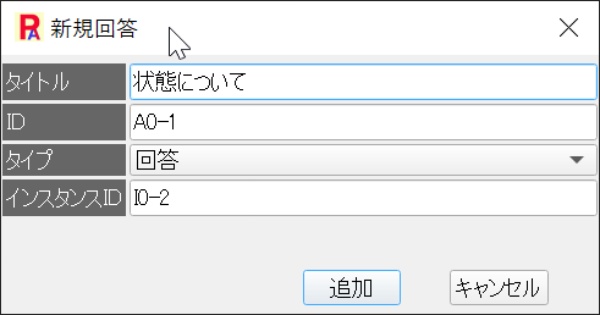
标题:
问题/请求的标
ID:
答复/确认 ID (Ax-y) (x:用户管理编号 y:序号)
类型:
选择答复或确认。![]() 单击组合框进行选择。
单击组合框进行选择。

实例 ID:
问题/请求的实例 ID (Ix-y)(x:用户管理编号 y:序号)
单击添加按钮。
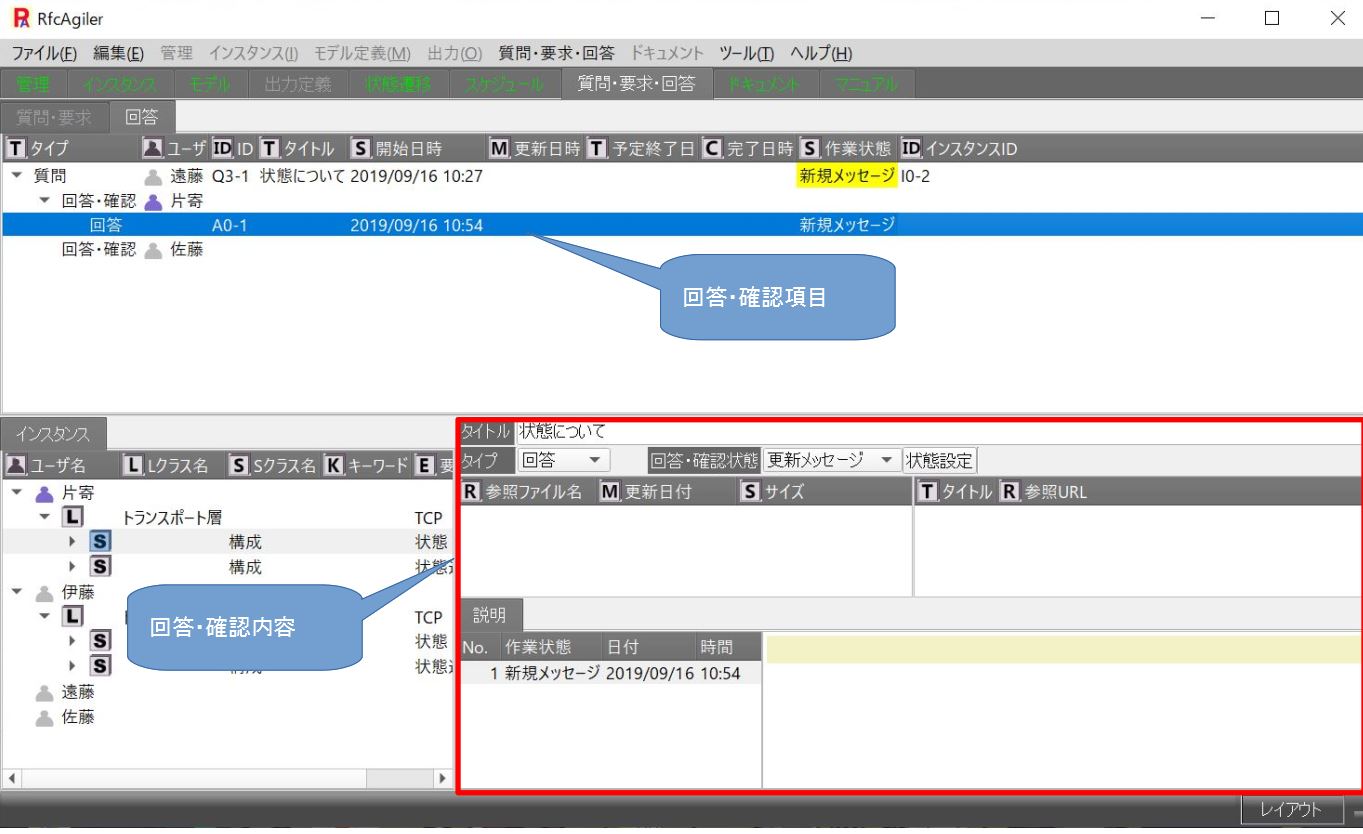
[答复/确认项目]
类型:
答复或请求 显示
ID:
答复/确认 ID(Ax-y)(x:用户管理编号 y:序号)
开始日期/时间:
问题/请求设置时间
更新日期/时间:
发送更新消息并按下状态设置按钮的时间
完成日期和时间:
问题/请求状态完成且按下状态设置按钮完成的时间。
工作状态:
初始状态为新消息。
如果您单击状态设置按钮来更改问题/请求状态,则工作状态将会更改。
[答复/确认内容]
标题:
显示问题/请求的标题。无法进行编辑。
类型:
如果要更改类型,![]() 请单击组合框将其选中。
请单击组合框将其选中。
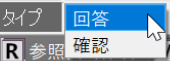
一旦选择,将会反映在答案/确认项目中。
应答/确认状态:
如果要更改工作状态,![]() 请单击组合框进行选择。
请单击组合框进行选择。

状态设置:
点击状态设置按钮,可以设置改变后的工作状态。
在更新消息中单击时:
如果您想要更新消息,则更改为更新消息状态。

单击“是”
更新消息中将包含回答/确认项目的更新日期和时间设置以及工作状态。

此外,答复/确认状态设置的说明中将添加更新消息。

如果在处理过程中单击:
由于新问题/请求或重新确认答案/确认,处理过程中将进行更改。

单击“是”。
答复/确认项目的工作状态将为进行中。

另外,在应答/确认状态设置的说明中将添加“处理中”。

如果单击取消:
更改为中断进程时取消。
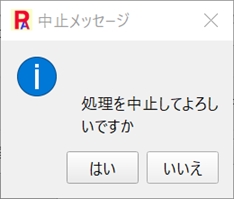
单击“是”。
回答/确认项目的完成日期和时间设置以及工作状态将被取消。

此外,在应答/确认状态设置的说明中将添加“取消”。

如果单击“已完成”:
当问题/请求完成时,答案面也将更改为“已完成”。
(问题面和答案面都将处于完成状态)

单击“是”。
回答/确认项目的完成日期和时间以及工作状态将被完成。

另外,回答/确认状态设定的说明中将追加“完成”。
 s
s
参考文件(添加、删除、参考)、参考 URL:

设置是否有关于问题可参考的文件或 URL。
说明:
创建答案/确认时,将添加一条新消息。
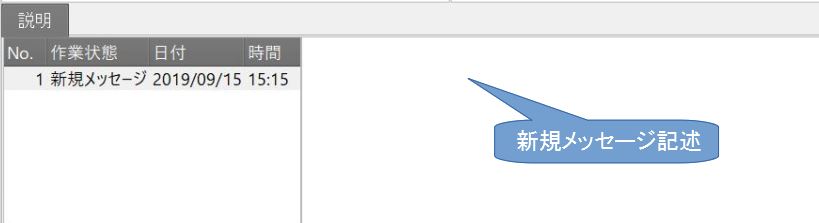
描述答案/确认细节。
或者,如果您有参考文件,请写下其摘要。
[删除答案/确认]
选择要删除的答案/确认项目。
单击菜单中的问题/请求/答案,然后单击删除答案。
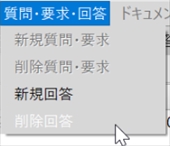
或者,右键单击要删除的答案/确认项目,然后单击删除答案。

将显示删除问题/请求屏幕。

单击删除按钮时,将显示确认屏幕。

单击“是”进行删除。
